windows10系统下怎样查看内网IP地址
公司里面的技术人员为了更好地对电脑进行控制和修改,都会去查看员工电脑的内网IP地址。不过,很多新手技术人员表示自己不知道如何查看内网IP地址,这该怎么办呢?接下来,小编就以windows10系统为例,给大家介绍查看内网IP地址的具体方法!
方法如下:
1、按组合键(Win+R)打开运行窗口,接着输入“cmd”,回车确认;
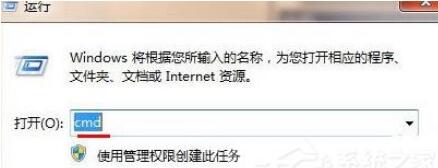
2、打开管理员命令界面后,在光标闪动处输入“net view”,回车确认即可看到局域网中所有正在运行的电脑;
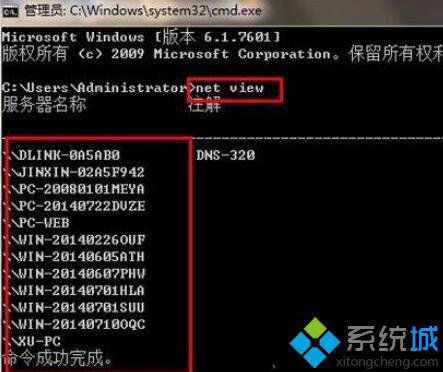
3、接着继续输入“ping ―4 计算机名称”,比如要找的是“JINXIN―02A5F942”的IP,然后按回车键确认即可查看到这台电脑的IP地址了。
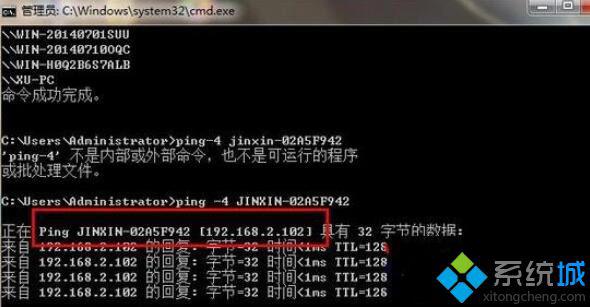
windows10系统如何查看内网IP地址的教程就讲到这里了。方法并不复杂,大家只要打开命令提示符,之后依次输入net view、ping ―4 计算机名称即可查询内网IP地址。
相关教程:电脑怎么更改ip地址啊怎么改自己的ip地址xp电脑ip地址查询win7怎样查找ip地址win7如何查看ip地址我告诉你msdn版权声明:以上内容作者已申请原创保护,未经允许不得转载,侵权必究!授权事宜、对本内容有异议或投诉,敬请联系网站管理员,我们将尽快回复您,谢谢合作!










